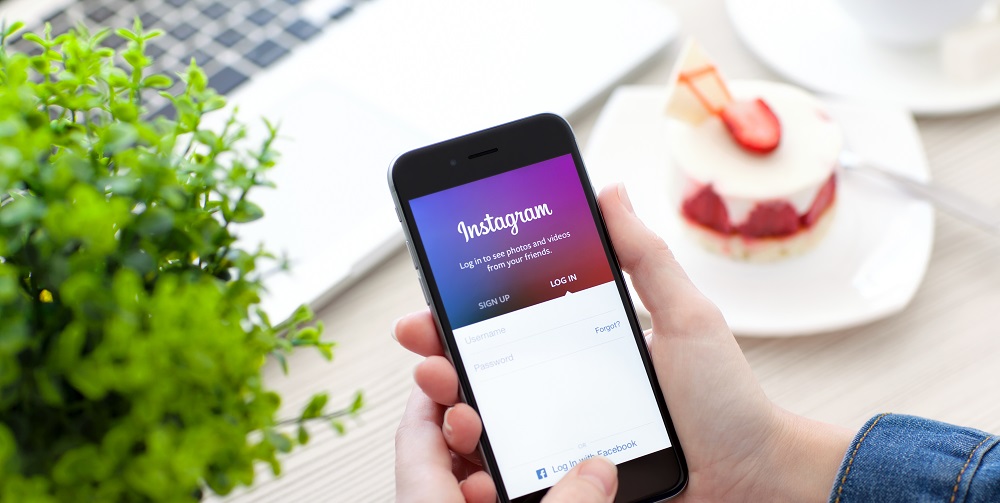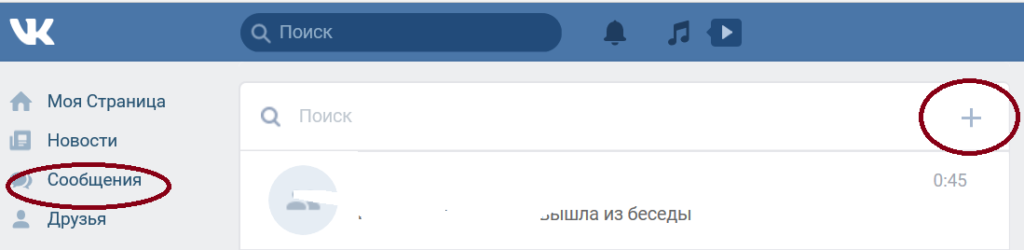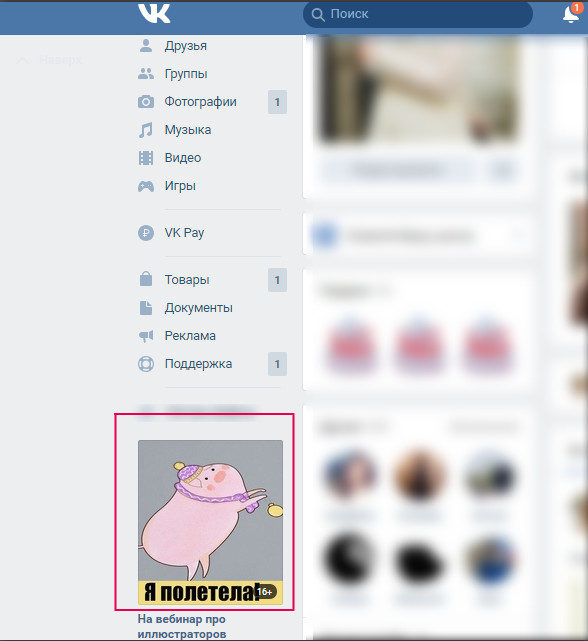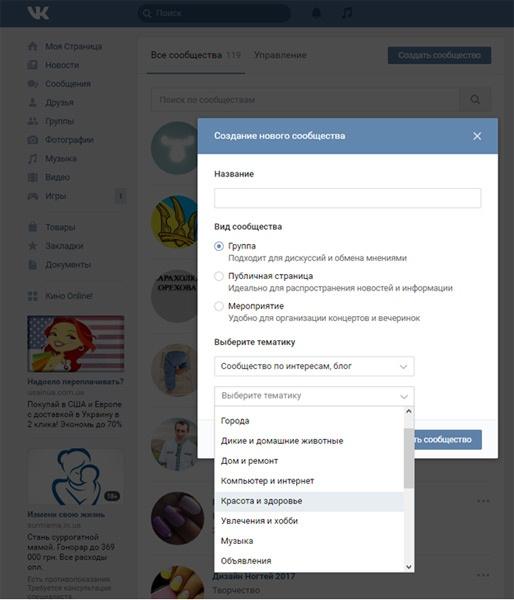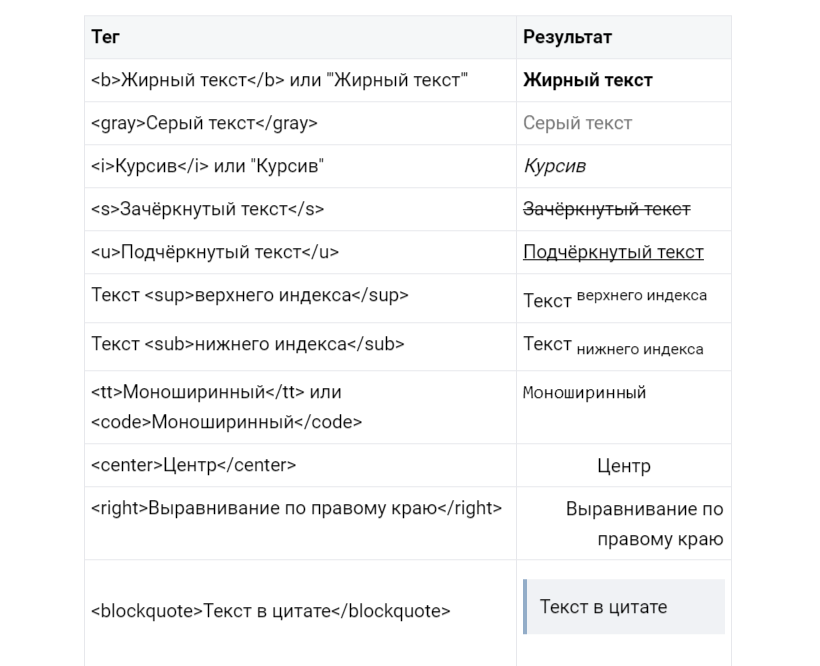Как создать историю вконтакте
Содержание:
- Как сделать и добавить историю во ВКонтакте
- Какие возможности предоставляет Stories в ВК
- История от имени сообщества в ВК
- Истории вк с компа
- Как добавить историю в контакте
- Что такое История ВКонтакте
- Как сделать историю в ВК с телефона
- С помощью кода страницы
- Как добавить фото в Историю
- Как добавить историю в ВК с компьютера через расширение VK Helper
- Только реальные лица
- Условия и ограничения
- Как сделать историю в ВК?
- Просмотр сеансов посещений ВК
- Как в ВК сделать историю с телефона: руководство новичку
- Какие интересные вопросы можно использовать для Сторис в VK
- Настройка
Как сделать и добавить историю во ВКонтакте
Выложить Историю в ВК с компьютера нельзя. В интернете можно найти различные методы, включая использование скриптов и программ. Но добавление своего кода может привести к блокировки аккаунта. Сторонние скрипты, целью которых является обход правил пользования социальной сетью — запрещены.
Если же вы хотите создать «исчезающую» публикацию со смартфона, необходимо выполнить следующие действия.
Откройте мобильное приложение, меню и перейдите в раздел «Новости». Над новыми записями будут расположены истории ваших друзей. Вы можете нажать на одну из них для просмотра. Принцип такой же, как на персональном компьютере: если аватар пользователя обведен синим, публикацию посмотреть вы не успели, если не обведен – она уже была просмотрена. Перед друзьями и сообществами будет находиться небольшой круг с надписью «История». Нажмите на него.
Если вы хотите сделать фотографию, нажмите на серый круг посередине. Есть возможность публикации существующих файлов из галереи: нажмите на кнопку справа, выберите изображение (фото и картинки сохранённые на телефоне не позднее 24 часов назад) и нажмите на стрелку.
Для записи видео нужно нажать и держать серую кнопку. Максимум оно может длиться 12 секунд. Доступны все функции, как и при добавлении фото, дополнительно можно выключить звук. Для публикации достаточно нажать на соответствующую стрелку.
Какие есть возможности
При добавлении Stories пользователь может воспользоваться дополнительными функциями:
- во время записи короткого видео или процесса создания снимка, выбрать одну из масок (в честь различных праздников, могут добавляться новые коллекции масок);
- прикрепить стикеры. Доступны самые разнообразные варианты, особенно популярны варианты, посвящённые различным праздникам. Например, есть поздравления к 23 февраля, они изображены на скриншоте. К каждому празднику создаются отдельные варианты, которые находятся выше других смайликов. Для добавления выбираете понравившейся вариант и переносите его в нужное место. Для удаления достаточно нажать и перенести картинку в самый низ.
Рисование. Можно нарисовать что угодно тремя разными способами
Пользователем доступно 8 основных цветов для того, чтобы сделать материал ярче или привлечь внимание к конкретному фрагменту
Добавить надпись. Для создания надписи можно использовать три разных шрифта.
Перед добавлением изображение можно сохранить себе в галерею или отправить его друзьям.
Какие возможности предоставляет Stories в ВК
- Максимальная продолжительность видео — 15 секунд;
- 1 файл не должен весить более 10 Мб;
- Изображения должны иметь размеры не более 1080×1920 px;
- Вертикальное (со смартфона) расположение видео 720×1280;
- Видеокодек — 264, аудио — ACC.
Когда вы разместите новую Историю, она будет удалена после 24 часов. Такой формат контента доступен всем пользователям и сообществам в ВК. Создавать видео можно как в мобильном приложении, так и в веб-версии соцсети. В собственных Сторис пользователи могут прикреплять наклейки, накладывать текст, вставлять ссылки, маски, граффити и друге. Вы можете добавлять любые материалы, кроме рекламы.
Подробнее об этом читайте в правилах ВКонтакте:
Истории можно найти в разделе «Новости».
На странице вверху в горизонтальном ряду будут отображены истории ваших друзей. Чтобы создать свою историю с вопросом, нужно нажать на крайний левый блок, где отображается плюс в кружке.
Не обязательно сокращать материал, чтобы он поместился в истории. Вы можете разбить ролик на несколько частей и выпустить его сериями. Тем более, что инструменты ВКонтакте позволяют создать нужную последовательность публикаций.
История от имени сообщества в ВК
Истории являются современным и интересным инструментом для того, чтобы делиться информацией.
Можно от имени группы или собственного имени поздравлять подписчиков с праздниками, проводить розыгрыши, анонсировать интересные события и рассказывать интересные новости.
Удивляйте и вносите интригу:
- Украшайте свои истории специальными рисунками, стикерами и другими интересными элементами;
- Создавайте интересный для пользователей и уникальный контент;
- Добавляйте ссылки на уникальные статьи или делитесь такими новостями, которых еще не было в Вашем сообществе;
- Разнообразьте контент за счет привлечения для его создания интересных людей;
Обязательная проверка перед публикацией:
- Контент и надписи должны располагаться максимально близко к центру, чтобы не искажать историю;
- Стрелки для указания отдельных частей интерфейса не стоит использовать, ведь они могут иметь разное отображение;
- Любой запрещенный контент ВКонтакте не может быть опубликован в рамках историй;
- Нельзя встраивать стороннюю рекламу, для публикации допускается только нативная интеграция;
В историях можно просматривать статистику: количество поделившихся, число просмотров публикации, сообщения и ответы.
Истории вк с компа
Разработчики не торопятся вводить функцию добавления историй ВК через сайт социальной сети, однако, приложив небольшие усилия, все же можно разместить сторис через ПК самостоятельно.
Для начала озвучим метод как сделать историю в вк через сторонние приложения-эмуляторы Android-платформы. Суть метода заключается в использовании ПК в качестве мобильного устройства, на который можно установить официальное приложение «Вконтакте».
Известнейшей утилитой подобного типа является BlueStacks App Player, после установки которой Ваш компьютер становится своеобразной мобильной платформой.
Однако многие пользователи отмечают, что во время скачивания «Вконтакте» через строенный магазин BlueStacks App Player часто возникают неполадки, что не позволяет использовать клиент на ПК.
Более проверенным способом для публикации истории вк с компа без использования сторонних утилит является «скриптовый» метод.
Если Вам интересен способ, как выложить историю в вк через ПК скриптовым способом, необходимо выполнить несколько шагов:
- Открываем в браузере компьютера ссылку https://vk.com/dev/execute;
- Далее «скроллим» страницу в нижнюю часть;
- В специальное окно вставляем текстовый скрипт «return API.stories.getPhotoUploadServer({«add_to_news»:1})»;
- В появившемся окне выбираем нужные файлы для публикации.
Освоив этот метод, в дальнейшем у Вас не возникнет вопроса «как сделать историю в вк» без мобильного телефона.
Для пользователей, не желающих разбираться со скриптами, предусмотрено наличие специальных программ с функцией размещения историй ВК. VK Utils – одна из немногих программ подобного типа.
После скачивания и запуска клиента достаточно войти на свою личную страницу и выбрать нужные фотографии и видеоролики для публикации. Если же Вы не желаете «светить» свой пароль или номер телефона, то используйте второй метод.
Регистрация
Как добавить историю в контакте
Есть распространенное мнение, что задавать вопросы, как сделать историю в контакте без телефона или хотя бы планшета, бесполезно – такого способа нет. Действительно, изначально создавать эти сообщения можно было только с их помощью. Но на самом деле способ сосдавать историю в контакте с компьютера — существует, хотя в нем реализованы не все возможности истории.
С ПК нельзя вставить стикеры, рисунки, маски. Зато как минимум у вас получится поделиться фото и видеозаписями. Мы разберем все способы подробно.
Как сделать историю в контакте с мобильного гаджета
Не важно, каким мобильным устройством вы пользуетесь – алгоритм действий одинаков для Android и iOS
Кликните кнопку «История» над своей лентой. На ней расположена ваша аватарка и знак «плюс».
- Загрузите картинки, видео или фото. Добавлять можно файлы, созданные в течение суток. Для этого нужно нажать самую левую кнопку.
- Если новых файлов нет, снимите видео или сделайте фото. Для этого просто нажмите и держите круглую кнопку. Для фото и видео в темноте и полутьме используйте вспышку. Она активируется нажатием второй кнопки слева. Снимать можно и с фронтальной камеры. Для этого кликните кнопку «вправо» (справа от большой круглой кнопки). На фото людей можно добавить маски.
- Украсьте контент стикерами, надписями и рисунками. Вы найдете их в правой верхней части экрана.
- Выберите, что делать дальше. Вы можете сохранить историю для публикации в другое время (она будет храниться не на сайте, а в памяти гаджета), опубликовать сразу же или опубликовать только для избранных пользователей.
Продумывая, как создать историю в контакте, помните следующее. Одно фото будет видно в ней в течение трех секунд. Прокрутка видео длится примерно 15 секунд. Фото и видео может быть несколько. Вот и все о том, как выложить историю в контакте. Ничего сложного тут нет, уже сейчас с этой задачей справляются даже новички в этой соцсети. Опубликованная история будет доступна вам во вкладке «Новости» с любого устройства.
При желании можно изменить настройки истории. Для этого:
- откройте ее;
- кликните по троеточию в правом нижнем углу дисплея;
- выберите действие (отредактировать настройки приватности, удалить или скачать историю на смартфон). В настройках приватности видно, кому история доступна: всем, только друзьям, друзьям друзей, только некоторым людям или никому. Ставя точки напротив нужных строк, вы настроите доступность сообщения.
Как добавить историю в контакте с помощью компьютера
Чтобы опубликовать новую историю, перейдите сюда: https://vk.com/dev/execute. Найдите на открывшейся странице окошко с надписью code, которое находится в самом низу. В это поле вставьте текст, который я вставила ниже.
Это текст для записи с фотографиями: return API.stories.getPhotoUploadServer({«add_to_news»:1});
Ниже текст для истории, содержащей видео: return API.stories.getVideoUploadServer({«add_to_news»:1});
Вставив предложенный мной текст, нажмите на голубую кнопку «Выполнить». Если все сделано верно, справа, в пустом поле, появится кнопка с надписью «Обзор».
На этом этапе вы должны будете выбрать файлы. Нажмите кнопку и загрузите файлы с компьютера, как обычно. Если вы копировали текст для видео, выбирайте видео, если для фото – выбирайте только фото. После того, как они загрузятся, ничего делать не нужно, история сама отобразиться в ленте новостей.
Разбираясь в том, как создать историю в контакте с компьютера, помните и об урезанном функционале. С ПК вы не сможете настроить приватность. Она останется в режиме «по умолчанию», но, зайдя с планшета или телефона, вы отредактируете их по-своему.
Что такое История ВКонтакте
История ВК – это возможность рассылать короткие видеоролики и фото друзьям и подписчикам, не сберегая эту информацию на личной страничке. Весь контент отображается в новостной ленте, в левой части странички, на протяжении 24 часов с момента публикации. Предельная продолжительность видеороликов составляет 15 секунд, но пользователи могут снять сразу несколько отрывков и выложить их друг за другом как единый сюжет. Подобный формат очень сильно напоминает Сториз из Instagram, но обладает многими дополнительными функциями.
Добавлять в Истории можно изображения и видеоролики из «Галереи» мобильного гаджета. Также можно открыть окно с названием «Истории» и сделать мгновенное фото. Автоматически его смартфон в свою память не сохранит, но такой параметр можно установить в меню «Настройки» на телефоне. Просмотреть Истории своих подписчиков или друзей можно на личной страничке в разделе «Новости». Они будут отображены вверху слева.
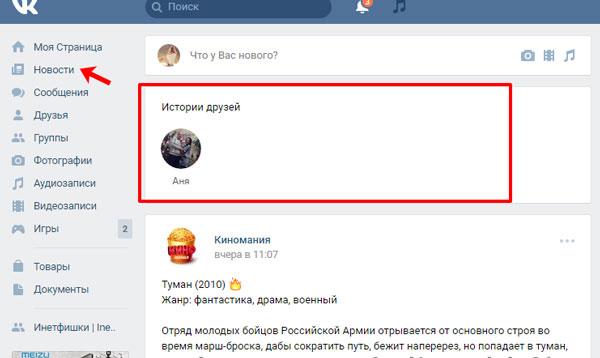
Отображаются Истории и самом профиле юзера. Если пользователь их создавал, то открыв его страницу в разделе «Фотографии» будет видно квадратную картинку, на которой будет надпись «История».
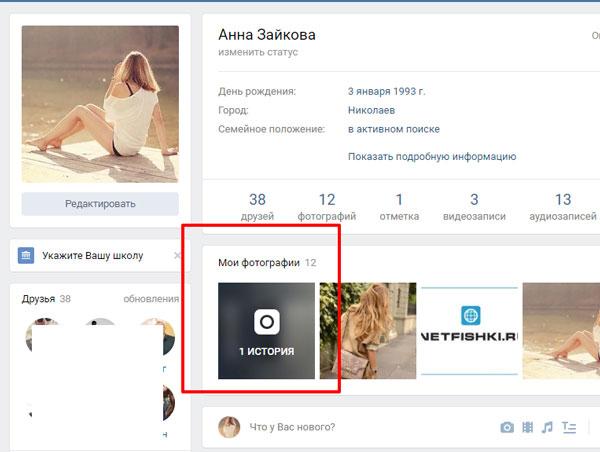
Как сделать историю в ВК с телефона
Сделать Историю в VK с ПК нельзя, а только лишь с мобильных устройств под управлением Android или iOS. Для ПК в интернете предлагается масса способов, включая применение сторонних утилит и скриптов. Но модификация системного кода может повлечь за собой блокировку аккаунта. Цель сторонних скриптов – обойти правила пользования соцсетью, что категорически запрещается.
Если пользователь желает создать новую историю с телефона, то ему нужно выполнить действия, указанные ниже.
На своей странице
Для того, чтобы сделать «исчезающую» публикацию на личной страничке, нужно выполнить такие шаги:
- Открыть собственную новостную ленту.
- В верхней части будут отображены круглые изображения – это Сториз тех аккаунтов, с которыми юзер взаимодействовал.
- В самом начале будет стоять аватарка пользователя с плюсиком синего цвета, нужно кликнуть по ней.
- Будет открыто окно редактора, где юзеру необходимо определиться, какой формат контента будет выкладываться: фото, картинки, видеоролики или снимки, сделанные мгновенно при помощи камеры мобильного гаджета.
Если пользователь выбрал уже имеющийся контент, то ему нужно открыть «Галерею», кликнув по небольшой миниатюре фото в нижнем ряду иконок.
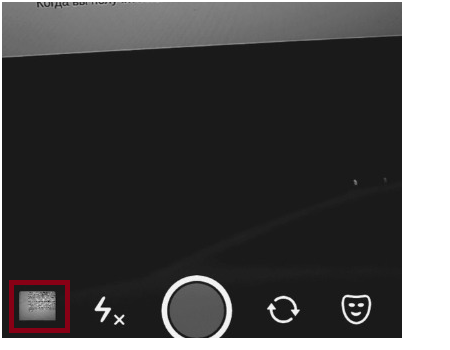
Для создания мгновенного контента нужно:
- фото – кликнуть по круглому значку съёмки в центральной части полосы иконок;
- видеоролик – удерживать клавишу съёмки пару секунд, пока она не станет красной.
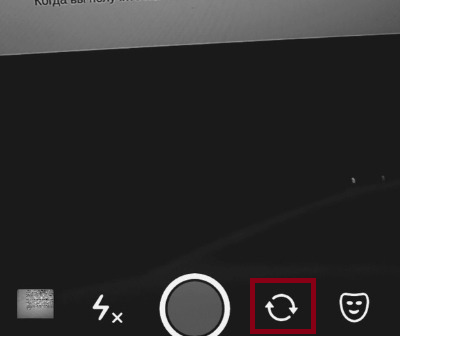
После выбора публикуемого контента пользователю нужно нажать по значку «Выбрать получателей».

Так можно отослать запись определённым адресату/адресатам либо же добавить публикацию в ленту новостей и на личную страничку. В окончание процедуры нужно кликнуть по значку «Опубликовать».
В сообществе
Для публикации Историй внутри сообществ необходимо выполнить такие действия:
- Начать создавать Историю, а затем открыть камеру со странички либо из новостной ленты.
- Выбрать нужный контент из «Галереи» или снять новые фото/видео. При необходимости добавить текст или прикрепить стикер.
- Кликнуть по значку «Выбрать получателей», расположенному внизу по центру.
- В качестве автора публикации указать группу. Коснуться собственного ника вверху дисплея, а затем избрать любое из администрируемых пользователем сообщество.
- В окончание процедуры кликнуть по значку «Отправить». Сториз опубликована.
С помощью кода страницы
Код страницы — это еще один способ скачать историю другого человека из ВК, используя ссылки прописанные в программном коде. Его использование не дает вам анонимности, зато экономит время и избавляет от необходимости искать нужные программки.
- Выполните вход в свой аккаунт, а затем перейдите во вкладку новостей, где в верхней части странички вы и увидите все доступные к просмотру временные записи;
- Теперь кликните правой кнопкой мышки на пустой области и выберите пункт «Просмотреть код» или нажмите сочетание клавиш Ctrl+Shift+I;
- Страничка поделится пополам, где с правой стороны вы и увидите ее программный код;
- В появившемся окне нужно выбрать вкладку Network. Здесь вы увидите список сторис (точнее список их кодов) и сможете скачать их.
Если в записи находится фото, вам нужно выбрать вкладку Img, а затем кликнуть на нужную сторис. В окошке кодов появятся ссылки. Вам нужно выбрать ссылку на эту фотографию (как правило это файл с расширением .jpg), кликнуть по этой ссылке два раза, после чего изображение откроется в новой вкладке. Здесь то вы и сможете сохранить его, нажав правую кнопку мыши и выбрав «Сохранить как» или сочетанием клавиш Ctrl+S.
В случае, если вы хотите сохранить видеозапись, то нужно выбрать вкладку Media. Далее порядок действий тот же — открываете запись, нажимаете на ссылку два раза и скачиваете одним из способов из новой вкладки.
Специальные сайты
Сторонние сайты для скачивания сторис разрабатываются специально для этой цели. При их использовании вам не нужно будет ничего устанавливать на свой компьютер и копаться в кодах, поэтому, пожалуй, это самый простой способ из всех перечисленных
Однако, обратите внимание, что и здесь вам нужно будет засветить данные своего аккаунта
Как добавить фото в Историю
Если Вы создали Историю способом, описанным выше, и теперь хотите выложить не одно, а несколько фото или видео, тогда делаем следующее.
- Снова нажимаем на кнопку «Фотоаппарата», которая отображается в Новостях. Или можете нажать на круглую кнопку с плюсиком.
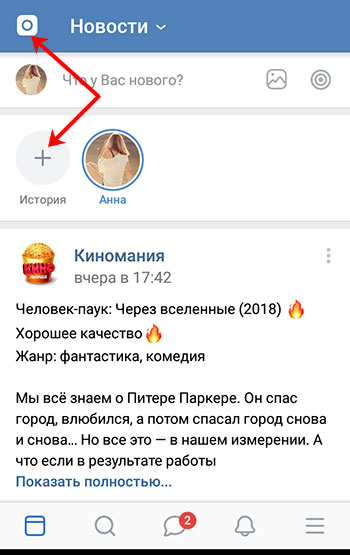
- Сделайте фотографию или запишите видео. С фото мы разобрались в первом пункте, теперь расскажу про видео. Выберите внизу нужный раздел – «Видеоистория». Дальше нажмите кнопку по центру и начинайте съемку.
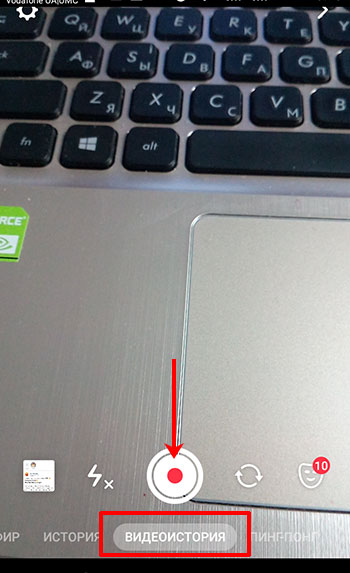
- Если справитесь меньше, чем за 15 секунд, снова нажимайте кнопку для остановки записи. Можно использовать время по максимуму и по истечению 15 секунд запись закончиться автоматически.
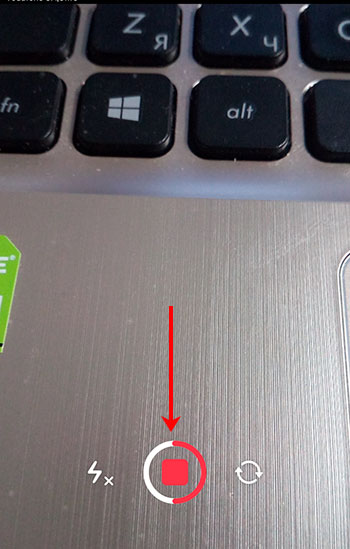
- Дальше появится вот такое окно. В нем будет воспроизводиться сделанная вами запись.
Вверху справа есть изображение динамика. Если он такой, как на скриншоте, тогда видео будет добавлено со звуком, а если нажать на него, то он будет перечеркнут, и видео добавится без звука. Там же вверху находятся кнопки для редактирования.
Внизу привычные кнопки для сохранения и публикации. Их мы рассмотрели в предыдущем пункте.
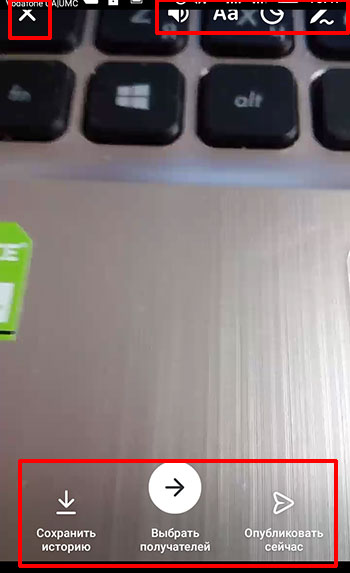
- При желании, отметьте друга, которому хотите отправить снятое видео личным сообщением, и жмите кнопку «Отправить».
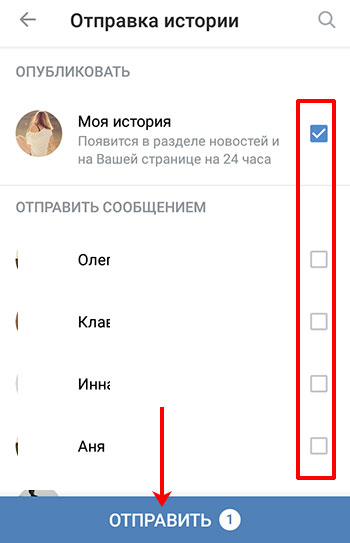
- Теперь в Новостях кликните по своей Истории.
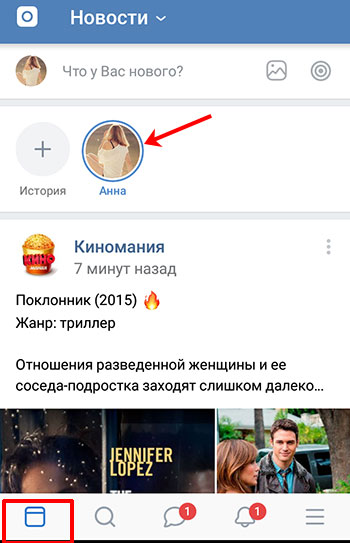
- Вверху полоска будет разделена на части: сколько было добавлено фото или видео — столько и будет частей.
Внизу слева есть изображение глазика – это количество просмотров другими людьми.

Как добавить историю в ВК с компьютера через расширение VK Helper
Загрузка историй это не единственная функция расширения VK Helper, еще он умеет скачивать музыку с ВК на компьютер.
А загружать истории с помощью ВК хелпера очень удобно.
Я смотрела и другие расширения и сайты, когда готовила этот обзор. И вот что меня смутило: авторизация проходит не через окно ВК, а через собственное окно браузера. Это значит, что логин и пароль проходит через владельцев этих сайтов, а что они с ними будут делать потом еще вопрос.
ВК хелпер доступен для всех браузеров: Опера, Хром, Яндекс, Мозилла.
Инструкцию по установке читайте на сайте разработчиков, она очень подробная: https://vk-helper.pro/pages/download.html
Внушает доверие, что расширение устанавливается из официальных магазино приложений в браузерах. Это значит, что оно проверено и не представляет опасности.
Я ставила расширения для Оперы.
Чтобы установить VK Helper:
- Нажмите Ctrl+Shift+E;
- Нажмите Добавить расширение;
- В поле Поиск расширений напишите VK helper;
- В предложенных вариантах кликните по приложению;
- Нажмите +Добавить в Опера;
- Появится уведомление об успешной установке и икона в панели браузера вверху;
- Кликните на иконку ВК Хелпера, чтобы зайти в настройки;
- Нажмите +Добавить аккаунт;
- В окне авторизации нажмите Разрешить;
- Кликните снова по иконке расширения и зайдите в Настройки;
- Пролистайте настройки в самый низ и поставьте галочку Создание истории;
- Закройте настройки и обновите страницу Вконтакте.
- В строке “Что у вас нового?” появился значок для добавления истории.
Как добавить историю в вк с компьютера с помощью VK Helper:
- Кликните по иконке для добавления историй;
- В окне авторизации введите свои данные и нажмите Продолжить;
- В окне загрузки истории укажите, что вы будете загружать: фото или видео, и укажите путь к файлу;
- Дожидаемся сообщения “история загружена” и закрываем окно на крестик;
- История опубликована.
Только реальные лица
Ориентировочная дата основания «Вконтакте» — 2006 год, когда проект прошел стадию бета-тестирования, после чего в 2007 году была открыта свободная регистрация и ресурс стал самым посещаемым на просторах Рунета.
Изначально идея проекта состояла в том, чтобы создать всероссийскую студенческую сеть, где, в отличие от форумов, человек видел бы, с кем он общается. На форумах люди скрываются за никнеймами и аватарами, концепция же «Вконтакте» предполагала регистрацию только под собственными именем и фамилией и реальной фотографией.
Несменным создателем, руководителем и идейным вдохновителем команды, работающей над «Вконтакте» является Павел Дуров. Именно ему принадлежала описанная выше идея, которую он почерпнул, ознакомившись с возможностями американской социальной сети Facebook, адаптировав ее под российские реалии.
Например, в американской соцсети того времени регистрация была возможна только по электронной почте, выданной учебным заведением. Естественно, в России подобное было исключено, но никто не запрещал создать огромную базу всех учебных заведений России и стран СНГ.
Условия и ограничения
Перед тем как выкладывать истории в ВК, необходимо учесть ряд рекомендаций, которые помогут избежать отказа в размещении и увеличат эффективность сторис.

Выделим основные моменты:
- Постарайтесь удивить своей stories. Желательно сделать стори с эксклюзивным и интересными контактном, с полезными новостями и креативом. Рекомендуется украшать информацию надписями, рисунками и другими элементами (об этом ниже).
- Учтите, что выложить стори в ВК с рекламой не получится. По правилам соцсети это запрещено и может привести к блокировке. Исключением являются только нативные интеграции. При этом разрешена на бизнес-страницах через личный кабинет пользователя.
- Продолжительность одной сторис ограничена и составляет три секунды для фото и 15 секунд для видео. Перед тем как выложить историю в ВК с телефона или ПК, необходимо учесть этот момент и заранее спланировать сценарий.
- Срок действия стори ограничен 24 часами. По истечении этого времени можно сделать новую историю.
- К stories разрешено прикреплять купленные и бесплатные стикеры, делать надписи и рисовать.
- Допускается прикрепление только одного фото, а в сообществах — три.
Чтобы получить эффект, важно сделать стори в ВК с учетом нескольких факторов:
- разместите информацию и текстовые надписи ближе к центру;
- откажитесь от стрелок для указания элементов интерфейса сторис;
- контролируйте статистику после размещения.
Перед тем как делать истории в ВК с телефона или ПК, разберитесь с техническими требованиями. Выделим основные моменты:
- продолжительность видео до 15 с;
- размер файла до 10 Мб;
- аудиокодек/видеокодек — ААС/Н.264;
- размер фотографии/видео — 1080*1920/720*1280;
- фотография и видеоролик должны иметь вертикальный формат.
Как сделать историю в ВК?
Сделать сторис в ВК можно с телефона или компьютера. Рассмотрим каждый из методов подробно с позиции создания для личной страницы и сообщества.
На личной странице
Перед тем, как сделать stories в ВК на личной странице, стоит понять главную идею разработчиков соцсети. Опция была придумана специально для тех, кто не выпускает телефон из рук и хочет делиться каждым моментом своей жизни. То есть сделать сторис с компьютера официальным способом у Вас не получится. Раздела создания в полной версии банально нет.
Поэтому сразу рассмотрим, как создать историю в ВК с телефона. Этот метод более востребован, ведь последнее время все больше людей пользуются социальной сетью со смартфона. Для решения задачи сделайте такие шаги:
Войдите в раздел Истории.
Снимите видео/фото или загрузите файлы, которые записаны на Вашем устройстве.
Оформите историю (текст, наклейки, граффити, маски). Когда будете делать это в первый раз, попросите друзей посмотреть, как она отображается у них. Ведь если что-то пойдет не так, пользователи увидят на экране «не удалось загрузить историю». Вряд ли это кому-то понравится.
В нижнем меню доступно сохранение stories в телефон, выбор получателей, а также отправка им истории сообщением.
При переходе в мобильную версию можно посмотреть статистику и ответить на стори.
В сообществе
Выше мы рассмотрели, как сделать историю в ВК с телефона. Аналогичный подход можно использовать при выкладывании стори в сообществе. Такая функция используется недавно и находится на этапе тестирования. До ноября 2019 года публикация сторис доступна была крупным сообществам, имеющим от 10 000 подписчиков. Сейчас функция сторис доступна для любых сообществ. Размещение доступно редакторам и администраторам. Так что, если у Вас еще их нет, стоит задуматься о том, чтобы сделать хотя бы одного человека администратором группы.
Рассмотрим, как в ВК добавить историю с телефона (для сообщества):
- Войдите в раздел Истории.
- Снимите видео/фото или загрузите файлы, которые есть в Вашей галерее.
Оформите историю ВК (текст, наклейки, граффити, маски).
В нижнем меню выберите вариант публикации в сообществе.
Если необходимо сделать историю в сообществе через ПК, проделайте такие шаги:
Войдите в раздел сообщества и справа под меню кликните на кнопку Добавить историю. Система перебрасывает в раздел управления сторис.
Если ранее вы уже публиковали эту информацию, переход в раздел управления доступен по одному нажатию на уже опубликованные stories.

Выберите файлы. Допускается загрузка нескольких фотографий или видеороликов одновременно. Для этого жмите на кнопку Выбрать файлы или переместите данные с ПК в окно браузера. Если после завершения загрузки выпадает ошибка, это означает, что некоторые файлы не соответствуют требованиям. Чтобы это сделать, жмите на соответствующую кнопку. При желании можно публиковать отдельные сторис, а впоследствии объединить их в один сюжет.
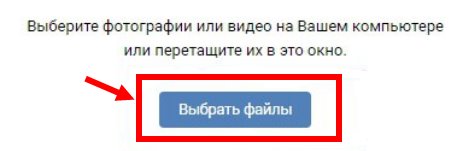
Теперь остается опубликовать историю в ВК. Для этого жмите соответствующую кнопку и убедитесь, что работа выполнена правильно.
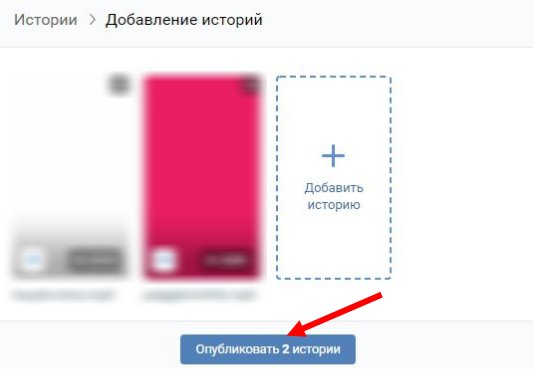
Стори в сообществе ВК делятся на две группы — активные и завершенные.
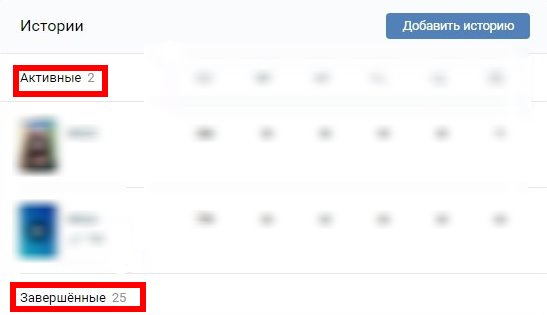
В последнем обновлении историй для сообществ подборки от групп собраны в один блок. Это удобнее для пользователей, так как соцсеть не смешивает материал друзей и пабликов.
Советик для админов: чтобы ваше сообщество выскакивало в ленте отдельным блоком, предложите пользователям закрепить сторисы. Так юзеры не забудут о вас и материал не смешается с конкурентами.
Просмотр сеансов посещений ВК
Изначально довольно важно сделать оговорку на то, что процесс просмотра хроники переходов по ВКонтакте напрямую связан с базовым функционалом используемого интернет-обозревателя. По ходу статьи мы затронем исключительно популярные браузеры, так как именно ими пользуется подавляющее большинство людей
Обратите внимание на то, что в рамках статьи мы коснемся также еще одной темы связанной, со специальным функционалом «Истории ВКонтакте»
Просмотр посещений VK в Google Chrome
Интернет-обозреватель Google Chrome является самым популярным браузером на сегодняшний день, поэтому чаще всего у пользователей возникают проблемы именно с ним. Более того, на движке Chromium были разработаны и многие другие аналогичные программы, имеющие схожий интерфейс.
- Откройте веб-браузер и кликните по иконке с тремя вертикально расположенными точками в правой части панели инструментов.
Среди представленного списка разделов наведите курсор мыши на строчку с пунктом «История».
В качестве следующего действия из появившегося списка выберите одноименный раздел.
Оказавшись на странице со списком посещений, найдите строчку «Искать в истории».
В указанное текстовое поле введите полный URL-адрес сайта соц. сети ВКонтакте.
Теперь вместо обычной хроники посещений в порядке возрастания, будут отображаться исключительно зафиксированные переходы в рамках сайта ВК.
Вдобавок к сказанному, обратите внимание, что если вы авторизованы через аккаунты Гугл и у вас активирована синхронизация, то копия хроники посещений будет автоматически сохраняться на серверах. При этом не забывайте о том, что данные в разделе могут быть удалены
Просмотр посещений VK в Opera
В случае интернет-обозревателя Opera процесс просмотра хроники активности происходит несколько иным методом, но по тому же принципу, что и в Хроме. Кроме того, данные в Опере также без проблем синхронизируются с серверами.
- Запустите веб-браузер Опера и в левом верхнем углу кликните по кнопке «Меню».
Из списка разделов выберите пункт «История», кликнув по нему.
Среди элементов браузера найдите поисковое поле.
Заполните графу, используя в качестве содержимого полную версию адреса сайта ВКонтакте.
Для выхода из режима поиска материала по истории воспользуйтесь кнопкой «Выйти из поиска».
После розыска по ключевому слову вы сможете наблюдать список всех переходов по сайту VK.
На этом можно завершить процесс просмотра последних действий на сайте ВКонтакте с использованием браузера Опера.
Просмотр посещений VK в Яндекс.Браузере
Касаясь того, как в Яндекс.Браузере расположены компоненты, можно заметить, что он является неким гибридом между Оперой и Хромом. Отсюда же появляются уникальные нюансы, касательно месторасположения разыскиваемых данных.
- Открыв интернет-обозреватель от Яндекс, раскройте главное меню в правом верхнем углу окна программы.
Из предоставленного списка вам необходимо навести курсор мыши на строчку «История».
Теперь следует выбрать одноименный пункт, располагающийся вверху списка.
В правом верхнем углу открывшейся страницы найдите текстовое поле для поиска.
В указанную графу вставьте URL-адрес сайта ВКонтакте и нажмите клавишу «Enter».
Среди основного содержимого страницы вы сможете наблюдать каждый переход к социальной сети.
Если по каким-либо причинам вам потребуется очистить всю хронику обозревателя, воспользуйтесь соответствующей статьей.
Просмотр посещений VK в Mozilla Firefox
Интернет-обозреватель Мазила Фаерфокс в рамках данной статьи является самым уникальным, так как разработан на другом движке. Вследствие этой особенности проблемы зачастую возникают в тех случаях, когда пользователь решается перейти с Хрома на Firefox.
- Запустив веб-обозреватель, откройте главное меню программы в правом верхнем углу.
Среди представленных разделов выберите значок с подписью «Журнал».
Внизу дополнительного блока кликните по кнопке «Показать весь журнал».
В новом дочернем окне интернет-обозревателя «Библиотека» разыщите графу «Поиск в журнале».
Заполните строку в соответствии с полной версий адреса сайта ВКонтакте и воспользуйтесь клавишей «Enter».
В окне, расположенном ниже поля для розыска, вы можете видеть каждое посещение сайта ВК.
На этом с поиском хроники в интернет-обозревателях можно закончить.
Как в ВК сделать историю с телефона: руководство новичку
Тут все достаточно просто. Если у вас есть классная камера или крутые фотки, то почему бы не загрузить их со своего телефона и не оповестить своих друзей и подписчиков о новых событиях. Я также писал как в Инстаграм вставить музыку в истории, кому интересно советую к прочтению.
Чтобы залить новую историю с телефона нам необходимо перейти в приложение и в разделе “Что у вас нового?” нажать на иконку похожую на фотокамеру с кругляшом в квадрате:
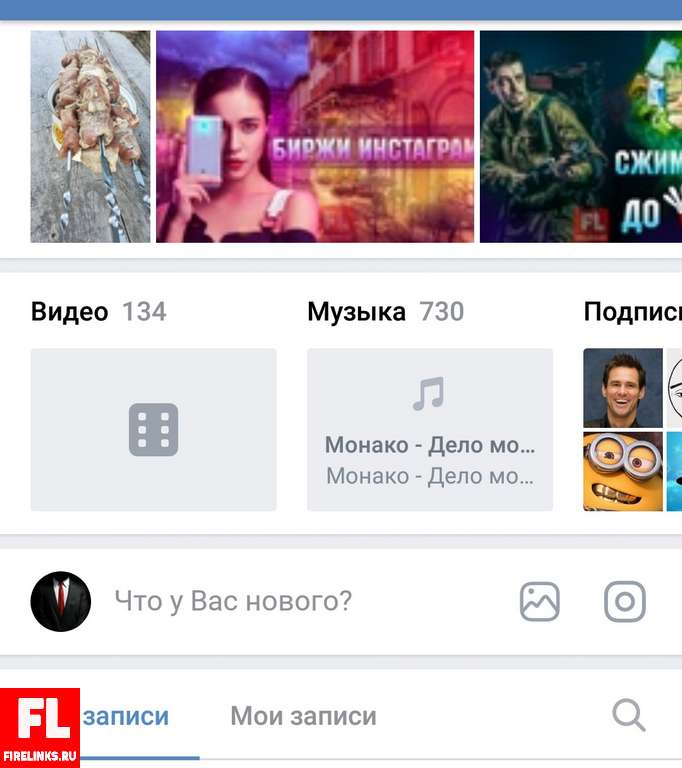
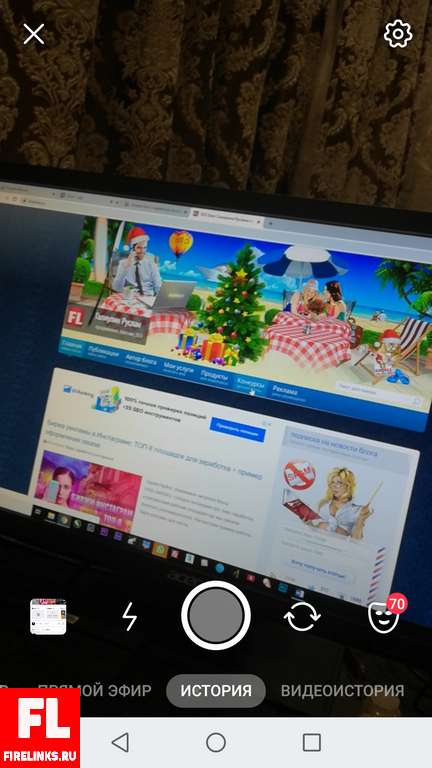
Далее выбираем что вы хотите делать:
- Прямая трансляция;
- Добавление истории;
- Сканирование QR кода;
- Запись видео истории и т.д.
Для быстрого добавления новых историй вы можете перейти в раздел новости и в левом верхнем углу нажать на туже иконку, как и на личной странице и дополнить/опубликовать новость.

Все достаточно просто. Ссылок поставить в сторис нельзя, а только написать текстовое сообщение.
Как с компьютера сделать историю в ВК
Если вас интересует именно десктопная версия приложения, тот тут все еще проще и удобнее. Файлы вы можете брать с компьютера или внешних устройств и загружать в ленту.
Чтобы быстро закинуть новость в ленту переходим в раздел новости: https://vk.com/feed. В самом вверху видите раздел истории и нажимаете на плюсик, чтобы добавить свою. Если вы уже ранее что-то залили, то рядом будет старая новость и вы можете всегда дополнить ее.

Размер картинки для группы в ВК во всех разделах сообщества
Надеюсь материал был полезен, и вы получили нужную информацию для себя. Прикладываю полезные схемы с размерами картинок и баннеров для оформления своих групп.
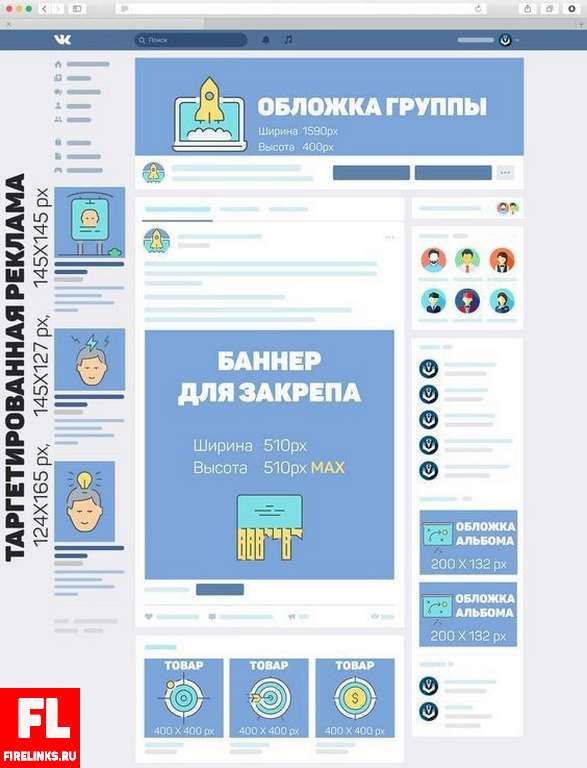
Не забываем сделать репост статьи и поставить лайк. Всех благ и до скорых встреч!!!.
Какие интересные вопросы можно использовать для Сторис в VK
Как мы видим, вопросы для ваших Stories могут касаться любых тем. Только чтобы они смогли зацепить интерес ваших друзей и подписчиков.
Рассмотрим примеры таких вопросов, по примеру которых вы сможете составить свои Истории:
- Предложите друзьям ответить вам песней, которая, по их мнению, ассоциируется с вами. В свою очередь вы можете ответить им лучшим, по вашему мнению, фото с их страницы в Сторис. Из этого может получиться отличная История;
- Ещё одна весёлая идея — в своей Истории вы выкладываете изображение-вопрос. В нём несколько желаний, которые вы исполните для определённых посетителей. Кто посмотрит эту публикаций пятым, шестым и т.д. до 15, вы ставите им лайк под Историями в ответ. Таких пуктов с исполнениями желаний можно сделать несколько. Желательно, чтобы цифры были как можно выше. Это будет стимулом для ваших друзей получить награду, и они станут заходить к вам чаще;
- Вы можете показать друзьям в ВК вопрос о том, как они хотели бы, чтобы вы их называли на протяжении недели или месяца. В отдельной Сторис можно показать варианты ответов и соответствующую цифру. Попросите их в комментариях ответить изображением с цифрой;
- Довольно популярным и в то же время эффективным вопросом в ВК является: «Задай свой вопрос, а я постараюсь максимально честно на него ответить». Особенно хорошо он работает с вашими друзьями. Каждый сразу же захочет о чём-то вас спросить. Но ответить опять же нужно формой-картинкой;
- Эмодзи используют все в ВКонтакте. Попросите своих друзей проставить в форме все их любимые Emodji. И они с радостью ответят вам в VK;
- Продолжая тему смайлов, можно предложить пользователям описать вас 3-4 смайлами в комментариях. Их используют все и усилия для этого потребуются минимальные. Поэтому вы увидите, как много друзей откликнуться на вашу просьбу. В добавок вы ещё и узнаете, как тот или иной человек к вам относится. И кем вы ему представляетесь;
-
Тема знаков зодиака во все времена была небезразлична людям. Воспользуйтесь этой темой и задайте вопрос в Вконтакте о том, кто ваши друзья по знаку зодиака. В изображении можно указать соответствующий смайл, чтобы им не пришлось писать название зодиака. Так вы сможете узнать ещё и их характер. Если, конечно, верите в астрологию.
Настройка
Теперь, когда мы знаем, что входит в историю, настроим собственную. Интерфейс мобильных приложений VK для Андроид и iOS отличается во многом, но в данном случае практически идентичен.
- На странице новостей в левом верхнем углу располагается стилизованная иконка фотоаппарата. Она и предназначена для создания такого вида сюжетов.
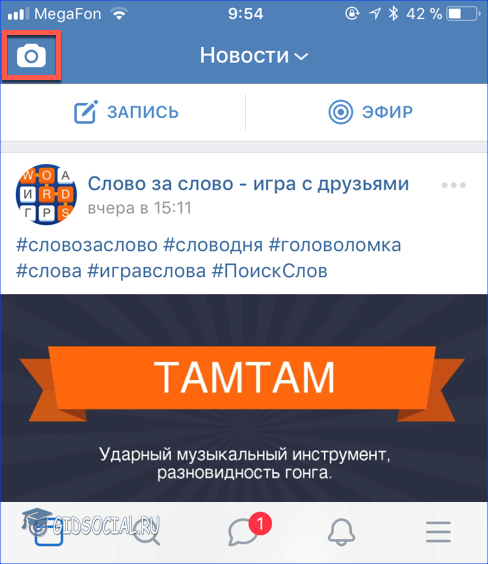
- Запустив программу, мы видим интерфейс, во многом похожий на управление камерой. Иконка в левом нижнем углу открывает доступ к последним фото и видеоматериалам. Для создания истории можно применять их или воспользоваться камерой в режиме реального времени. Разворачивая ее с помощью указанной кнопки, выбираем съемку самого себя или окружающих объектов. Разовое нажатие добавит фото. Удерживая центральную кнопку, записываем видео, при этом кольцо вокруг нее будет заполняться цветом. Средняя продолжительность ролика составит 15 секунд. Звук при записи видеоматериалов можно выключить.
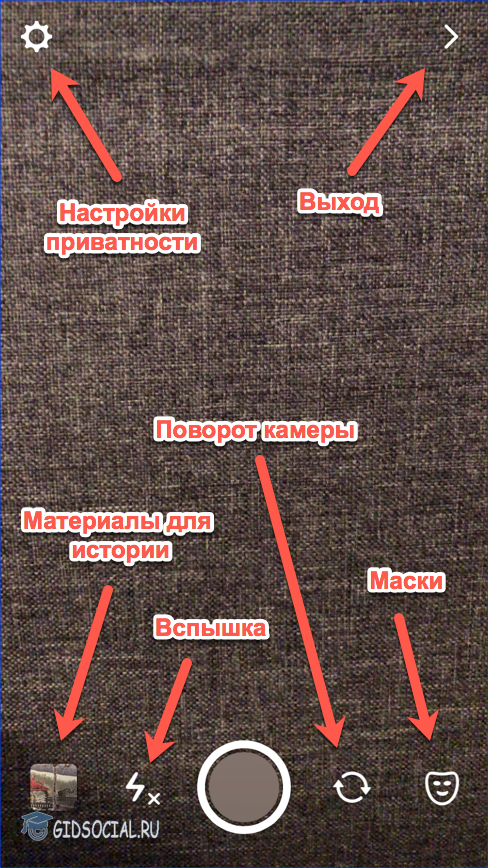
- В настройках приватности есть два основных раздела. Один содержит параметры видимости. Выбрать можно как всю аудиторию соцсети, так и отдельных ее пользователей, с которыми вы хотите поделиться.

- Второй раздел регламентирует возможность обсуждать размещенную историю. К ней нельзя прикрепить опрос или отправить в сообщество, но настройки комментариев достаточно гибкие. Можно выбрать конкретную группу друзей или открыть доступ к обсуждению всем пользователям Контакта.
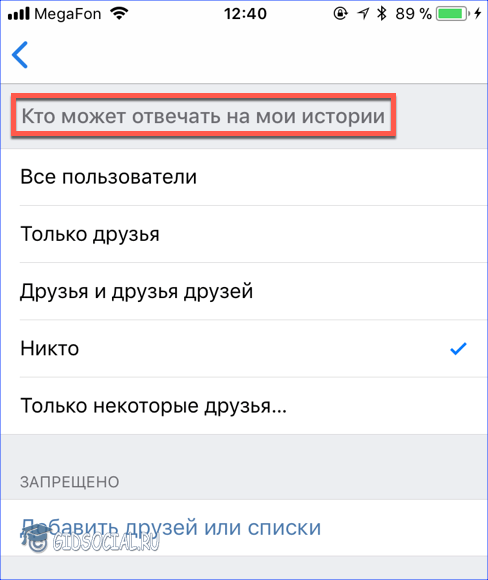
Изучив общие настройки и выбрав параметры публикации, перейдем к следующему шагу.